Наша взаимовыгодная связь https://banwar.org/
У даній статті опишуть способи вирішення проблеми з Microsoft Office. Яка полягає в наступному: при кожному запуску будь-якого з компонентів будь то Word або Excel, запускається настройка офісу, що може зайняти досить багато часу.
Кому захочеться чекати 5-10 хвилин поки налаштуватися офіс тільки для того щоб відкрити наприклад документ Word`a? Нікому зрозуміло.
Виникає ця проблема найчастіше на Windows 7 з встановленим Microsoft Office 2010.
І при абсолютно кожному запуску видно повідомлення:
Зачекайте, поки Windows налаштує Microsoft Office Professional Plus 2010.
Ось як це виглядає:
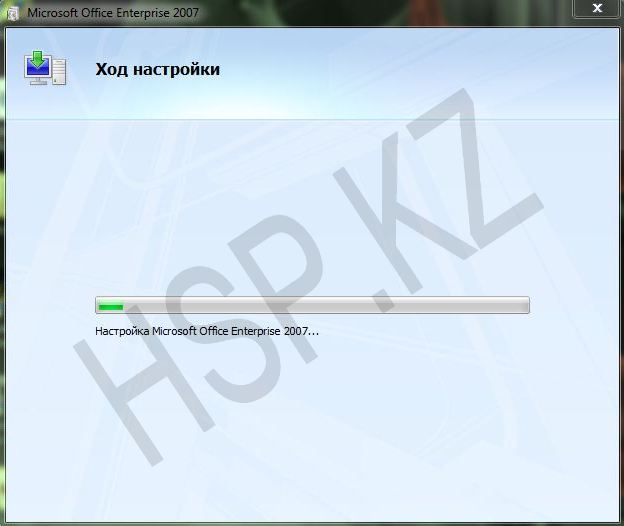 У версії 2010 року інтерфейс дещо відрізняється від 2007 але суть одна.
У версії 2010 року інтерфейс дещо відрізняється від 2007 але суть одна.
До речі така ж проблема зустрічається і на Windows XP з офісами 2003/2007/2010 версій. На рахунок Windows 8 / 8.1 с Microsoft Office 2013 року поки проблем не зустрічав. Але можливо рішення описані нижче допоможуть і з Windows 8 з офісом 2013.
У чому саме полягає ця проблема сказати складно, так як причин може бути кілька, наприклад у користувача недостатньо прав для установки програм, "крива" збірка офісу або причиною можуть бути файл які залишилися від попередньої версії і заважають коректній роботі тієї що була встановлена.
спосіб 1
Зіткнувся я з цією проблемою коли встановив Windows 7 і Microsoft Office 2010 на свій комп'ютер. Перше що я помітив так це те що в Пуск у всіх ярликів від офісу шлях вказано невірно і змінити його не можна було. Тому я спробував запустити Word безпосередньо не через ярлик, а від виконавчого файлу WINWORD.exe. Ворд запустився без настройки. І тоді все що потрібно було зробити так це замінити ярлики в Пуск на ярлики які необхідно було створити від виконавчих файлів.
Для цього переходите в папку з встановленим офісом і знаходите виконавчі файли додатків. За замовчуванням шлях до файлів офісу виглядає так: C: \ Program Files \ Microsoft Office \ Office15. Знаходьте файл наприклад WINWORD.exe або EXCEL.EXE і створюєте ярлик.
Після чого можна помістити його в зручне для Вас місце і в разі потреби просто запускати офіс через ярлик. Або можна замінити ярлики які знаходяться в Пуск, які розташовані за адресою: C: \ Documents and Settings \ All Users \ головне меню \ Програми \ Microsoft Office 2013.
Але цей метод не завжди працює або його ефективність може не сподобається. Тому розглянемо і інші способи вирішення проблеми з офісом, при якій офіс постійно налаштовується при кожному запуску.
спосіб 2
Ще одним варіантом вирішення проблеми є перевстановлення офісу. Так як можливо на момент установки у користувача майже немає прав і офіс розпакувати в папку в якій зберігаються тимчасові файли і при запуску офіс спочатку запускав процедуру установки, потім процедуру настройки і тільки потім запускався сам.
Тому для початку варто спробувати перевстановити офіс. Якщо на Вашому комп'ютері була встановлена інша версія офісу будь то 2003 або 2007, то видаліть її повністю. Також не забудьте почистити реєстр і диск від файлів які залишилися від Microsoft Office. А також не забудьте почистити приховану папку MSOCache в корені диска вручну.
І перед установкою бажано отримати права адміністратора щоб знову не виникало таких проблем. Про те як отримати права адміністратора читайте тут:
Як включити обліковий запис Адміністратора в Windows XP?
Як включити обліковий запис Адміністратора в Windows 7?
Як включити обліковий запис Адміністратора в Windows 8 / 8.1?
Після того як права адміністратора будуть отримані, запускайте установник офісу від імені адміністратора.
Можливо саме цей спосіб допоможе і Вам, особисто мені він допоміг.
спосіб 3
Ще один спосіб:
Запустіть командний рядок від імені адміністратора і введіть в неї одну з наступних команд в залежності від версії вашої операційної системи:
Для Windows XP:
secedit / configure / cfg% windir% \ repair \ secsetup.inf / db secsetup.sdb / verbose
Для Windows Vista:
secedit / configure / cfg% windir% \ inf \ defltbase.inf / db defltbase.sdb / verbose
Для Windows 7/8 / 8.1:
secedit / configure / cfg% windir% \ inf \ defltbase.inf / db defltbase.sdb / verbose
І натисніть Enter для підтвердження команди. Після чого перезавантажте комп'ютер і переконайтеся про що проблема зникла.
спосіб 4
Якщо ж офіс все також налаштовується при запуску то спробуйте створити .bat файл і запустити його з наступним змістом:
cd / d "% programfiles% \ Windows Resource Kits \ Tools" subinacl / subkeyreg HKEY_CURRENT_USER / grant = administrators = f / grant = system = f / grant = restricted = r / grant = YOURUSERNAME = f / grant = restricted = r / setowner = administrators subinacl / keyreg HKEY_CURRENT_USER / grant = administrators = f / grant = system = f / grant = restricted = r / grant = YOURUSERNAME = f / grant = restricted = r / setowner = administrators subinacl / subkeyreg HKEY_LOCAL_MACHINE / grant = administrators = f / grant = system = f / grant = users = r / grant = everyone = r / setowner = administrators subinacl / keyreg HKEY_LOCAL_MACHINE / grant = administrators = f / grant = system = f / grant = users = r / grant = everyone = r / setowner = administrators subinacl / subkeyreg HKEY_CLASSES_ROOT / grant = administrators = f / grant = system = f / grant = users = r / setowner = administrators subinacl / keyreg HKEY_CLASSES_ROOT / grant = administrators = f / grant = system = f / grant = users = r / setowner = administrators
Примітка! Перед застосуванням обов'язково змініть в тексті YOURUSERNAME на ім'я Вашого облікового запису.
спосіб 5
Переходимо до наступного способу вирішення проблеми в якому потрібно буде трохи "покопатися" в реєстрі.
- Запустіть редактор реєстру
- Відкрийте гілку HKEY_CURRENT_USER \ Software \ Microsof t \ Office \ 14.0 \ Word \ Options
- Додайте параметр NoRereg типу DWORD, встановивши його значення рівним 1.
- Закрийте редактор реєстру та перезавантажте комп'ютер.
Перевірте зважилася проблема з налаштуванням офісу при кожному запуску. Якщо ж немає то йдемо далі.
спосіб 6
Спробуйте запустити офіс в безпечному режимі. Для цього відкрийте Пуск → Усі програми → Microsoft Office і утримуючи клавішу Ctrl клацніть по ярлику Word або Excel, в залежності від того який додаток Ви хочете використовувати. Якщо в безпечному режимі проблем не буде виявлено, то є офіс запуститься без збору відомостей або настройки, значить швидше за все проблема пов'язана з надбудовою.
Спробуйте відключити "Надбудови" і запустити офіс. Для їх відключення запустіть будь-який з додатків офісу і перейдіть на вкладку Файл і виберіть "Параметри". Відкриється вікно "Параметри Excel":
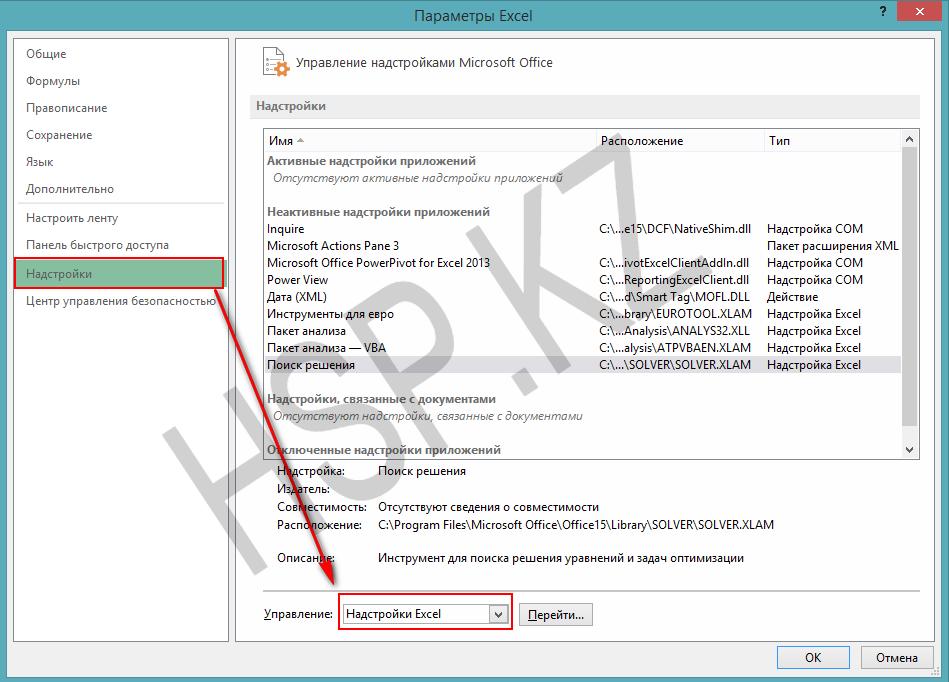
Вибираєте "Надбудови" і поряд з написом "Управління" в випадаючому меню вибираєте "Надбудови COM", тиснете перейти.
Далі відкриється вікно з надбудовами:
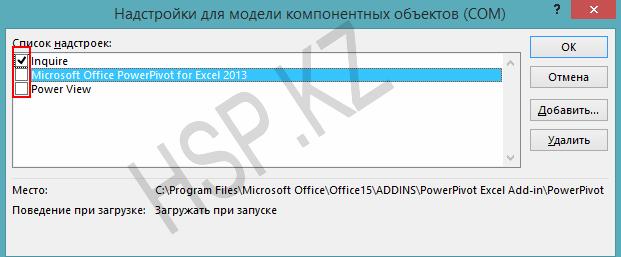
В якому Вам потрібно буде відключити всі надбудови. Знявши галочки навпроти надбудов і натиснувши на ОК. Закрийте програму Office і запустіть повторно переконавшись в тому що проблема зникла.
Якщо проблема перестала виникати, як тільки Ви відключили всі надбудови, то слід включати надбудови по одній. Перевіряючи після включення кожної надбудови, чи коректно працює офіс. Тим самим можна буде виявити проблемну надбудову і просто вимкнути її.
У разі якщо жоден із способів вирішення проблеми Вам не допоміг то має сенс спробувати замінити збірку Microsoft Office, так як можливо проблема криється саме таки в самій збірці.
На цьому все! Сподіваємося інформація буде корисною.
Кому захочеться чекати 5-10 хвилин поки налаштуватися офіс тільки для того щоб відкрити наприклад документ Word`a?Як включити обліковий запис Адміністратора в Windows 7?








